电脑如何u盘重装系统win10
- 分类:Win10 教程 回答于: 2022年08月29日 10:30:00
当我们的电脑系统出现蓝屏,黑屏,系统崩溃等等电脑系统故障的时候,我们可以通过u盘启动盘进pe系统进行修复或者重装系统。那么电脑如何用u盘重装系统呢?下面就给大家演示下详细的电脑如何u盘重装系统的教程。
工具/原料:
系统版本:windows10专业版
品牌型号:联想y570
软件版本:老毛桃U盘启动盘制作工具v9.5_2206
方法/步骤:
1、首先插入一个8g以上的空u盘到电脑usb接口,下载安装老毛桃u盘启动盘制作工具并打开,默认设置,点击“一键制作成USB启动盘”。

2、通过bios快捷键进入boot界面,设置u盘为第一启动,点击重启。

3、 我们通过键盘上的上下键来选择【1】回车进入PE桌面。

4、再打开老毛桃一键装机软件,选择系统镜像安装到系统盘c盘,点击执行即可。
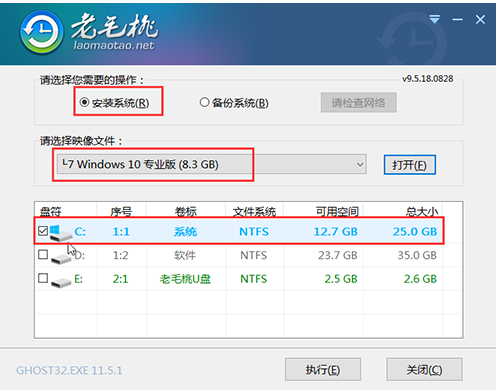
5、 完成之后将U盘拔出,重启电脑,直到电脑进入Windows系统页面就表示u盘装系统成功。

总结:
1、首先插入U盘,打开老毛桃,制作U盘启动盘;
2、进入BIOS设置U盘启动,重启电脑之后进入pe系统;
3、再打开老毛桃,选择镜像文件安装到C盘;
4、拔出U盘,重启电脑进入新系统桌面就成功了。
 有用
90
有用
90


 小白系统
小白系统


 1000
1000 1000
1000 1000
1000 1000
1000 1000
1000 1000
1000 1000
1000 1000
1000 1000
1000 1000
1000猜您喜欢
- 电脑装系统win10怎么装2021/12/08
- activex部件不能创建对象,小编教你act..2018/06/01
- Win10精简版:更轻、更快、更高效..2024/03/02
- 台式机怎么重装系统Win10:详细步骤与注..2024/08/14
- win10安全模式跳过开机密码可行吗..2020/08/14
- 苹果笔记本重装win10系统怎么操作..2023/04/28
相关推荐
- win10重装系统教程2024/01/08
- win10用u盘重装系统步骤:简明教程..2023/11/25
- win10开机蓝屏进不去怎么办2023/10/20
- win8免费升级win102024/01/18
- 轻松零难度,电脑一键重装系统win10,轻松..2023/11/25
- win10系统下载安教程2022/12/04




















 关注微信公众号
关注微信公众号





